Nová funkce Red Hat Enterprise Linux 7 a CentOS 7 je, že výchozí síťovou službu poskytuje NetworkManager , dynamický síťový řídicí a konfigurační démon, který se pokouší udržovat síťová zařízení a připojení aktivní, když jsou dostupná, a přitom stále podporuje tradiční konfigurační soubory typu ifcfg. NetworkManager lze použít s následujícími typy připojení:Ethernet, VLAN, Bridges, Bonds, Teams, Wi-Fi, mobilní širokopásmové připojení (jako je mobilní 3G) a IP-over-InfiniBand. Pro tyto typy připojení může NetworkManager konfigurovat síťové aliasy, IP adresy, statické trasy, informace DNS a připojení VPN a také mnoho parametrů specifických pro připojení.
NetworkManager lze ovládat pomocí nástroje příkazového řádku nmcli .
Obecné použití nmcli
Obecná syntaxe pro nmcli je:
# nmcli [ OPTIONS ] OBJECT { COMMAND | help }Skvělá věc je, že můžete použít klávesu TAB k dokončení akcí při psaní příkazu, takže pokud kdykoli zapomenete syntaxi, můžete stisknutím klávesy TAB zobrazit seznam dostupných možností.

Některé příklady obecného použití nmcli:
# nmcli general statusZobrazí celkový stav NetworkManageru.
# nmcli connection showZobrazí všechna připojení.
# nmcli connection show -aZobrazí pouze aktivní připojení.
# nmcli device statusZobrazí seznam zařízení rozpoznaných NetworkManagerem a jejich aktuální stav.
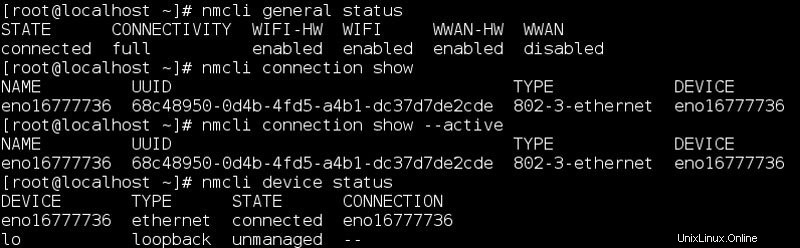
1) Spouštění / zastavování síťových rozhraní
Pomocí nástroje nmcli můžete spouštět nebo zastavovat síťová rozhraní z příkazového řádku, jedná se o ekvivalent up/down v ifconfig.
K zastavení rozhraní použijte následující syntaxi:
# nmcli device disconnect eno16777736Chcete-li jej spustit, můžete použít tuto syntaxi:
# nmcli device connect eno167777362) Přidání ethernetového připojení se statickou IP
Chcete-li přidat nové ethernetové připojení se statickou IP adresou, můžete použít následující příkaz:
# nmcli connection add type ethernet con-name NAME_OF_CONNECTION ifname interface-name ip4 IP_ADDRESS gw4 GW_ADDRESSnahrazení NAME_OF_CONNECTION názvem, který chcete použít pro nové připojení, IP_ADDRESS adresou IP, kterou chcete použít, a GW_ADDRESS adresou brány, kterou používáte (pokud bránu nepoužíváte, můžete tuto poslední část vynechat) .
# nmcli connection add type ethernet con-name NEW ifname eno16777736 ip4 192.168.1.141 gw4 192.168.1.1Chcete-li nastavit servery DNS pro toto připojení, můžete použít následující příkaz:
# nmcli connection modify NEW ipv4.dns "8.8.8.8 8.8.4.4"Chcete-li vyvolat nové připojení Ethernet, zadejte následující příkaz:
# nmcli connection up NEW ifname eno16777736Chcete-li zobrazit podrobné informace o nově nakonfigurovaném připojení, zadejte následující příkaz:
# nmcli -p connection show NEW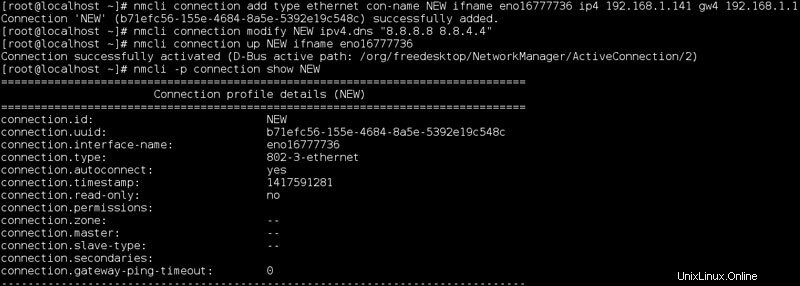
3) Přidání připojení, které bude používat DHCP
Pokud si přejete přidat nové připojení, které bude používat DHCP ke konfiguraci IP adresy rozhraní, adresy brány a DNS serverů, vše, co musíte udělat, je vynechat část ip/gw address v příkazu a Network Manager použije DHCP k získání podrobnosti o konfiguraci.
Chcete-li například vytvořit profil připojení nakonfigurovaný pomocí DHCP s názvem NEW_DHCP na zařízení
eno16777736 můžete použít následující příkaz:
# nmcli connection add type ethernet con-name NEW_DHCP ifname eno16777736